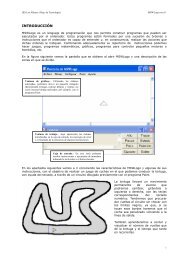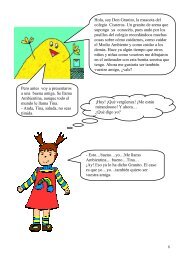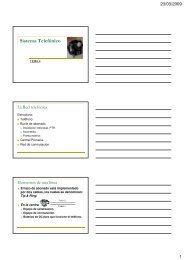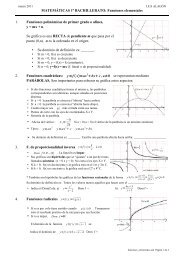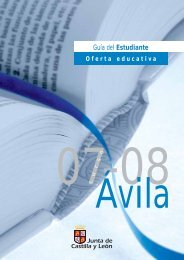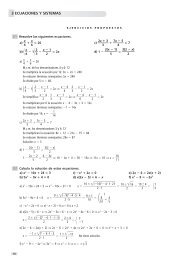elaboración de ejercicios en la web con hot potatoes
elaboración de ejercicios en la web con hot potatoes
elaboración de ejercicios en la web con hot potatoes
You also want an ePaper? Increase the reach of your titles
YUMPU automatically turns print PDFs into web optimized ePapers that Google loves.
tantos archivos <strong>de</strong> <strong>con</strong>figuración como activida<strong>de</strong>s vayamos a e<strong>la</strong>borar o bi<strong>en</strong> po<strong>de</strong>mos<br />
crear un archivo <strong>de</strong> <strong>con</strong>figuración que pueda ser utilizado <strong>en</strong> varias activida<strong>de</strong>s.<br />
Puntualm<strong>en</strong>te po<strong>de</strong>mos cambiar algunos elem<strong>en</strong>tos <strong>de</strong> <strong>la</strong> <strong>con</strong>figuración <strong>de</strong> <strong>la</strong> apari<strong>en</strong>cia<br />
sin necesidad <strong>de</strong> guardar el archivo <strong>de</strong> <strong>con</strong>figuración [no hacer clic sobre el botón<br />
Guardar y hacer clic sobre el botón OK].<br />
Observación 2: al abrir un archivo fu<strong>en</strong>te se abre <strong>con</strong> su propio archivo <strong>de</strong><br />
<strong>con</strong>figuración. Observa que <strong>en</strong> <strong>la</strong> barra <strong>de</strong> título <strong>de</strong>l cuadro <strong>de</strong> diálogo Archivo <strong>de</strong><br />
<strong>con</strong>figuración sigue poni<strong>en</strong>do el nombre <strong>de</strong>l archivo <strong>de</strong> <strong>con</strong>figuración por <strong>de</strong>fecto.<br />
Podríamos guardarlo haci<strong>en</strong>do clic <strong>en</strong> el botón Guardar como pero no sobre el botón<br />
Guardar pues <strong>en</strong>tonces te cargarías el archivo <strong>de</strong> <strong>con</strong>figuración por <strong>de</strong>fecto.<br />
2.- Introducción <strong>de</strong> los datos<br />
Observa <strong>con</strong> at<strong>en</strong>ción <strong>la</strong>s difer<strong>en</strong>tes partes <strong>de</strong> <strong>la</strong> v<strong>en</strong>tana <strong>de</strong> <strong>la</strong> aplicación JQuiz.<br />
En <strong>la</strong> caja <strong>de</strong> texto Título escribe el título <strong>de</strong>l ejercicio.<br />
Selecciona, <strong>en</strong> <strong>la</strong> caja <strong>de</strong> lista <strong>de</strong>splegable, el tipo <strong>de</strong> pregunta que quieres e<strong>la</strong>borar.<br />
En <strong>la</strong> sigui<strong>en</strong>te caja <strong>de</strong> texto, justo al <strong>la</strong>do <strong>de</strong> P 1, escribe <strong>la</strong> primera pregunta <strong>de</strong>l<br />
ejercicio.<br />
Escribe <strong>la</strong>s difer<strong>en</strong>tes respuestas <strong>en</strong> <strong>la</strong>s correspondi<strong>en</strong>tes cajas <strong>de</strong> texto, A, B, C, D, ...<br />
A <strong>la</strong> <strong>de</strong>recha, <strong>de</strong>bajo <strong>de</strong> Indicaciones, escribe <strong>en</strong> <strong>la</strong> correspondi<strong>en</strong>te caja <strong>de</strong> texto el<br />
m<strong>en</strong>saje que obt<strong>en</strong>drá el estudiante al seleccionar dicha respuesta. Si no se escribe nada<br />
el m<strong>en</strong>saje que aparecerá es el correspondi<strong>en</strong>te <strong>de</strong> <strong>la</strong> pestaña “Avisos / Indicaciones” <strong>de</strong><br />
<strong>la</strong> <strong>con</strong>figuración <strong>de</strong> salida.<br />
- - 39 - -